Cuprins
O imagine de fișier ISO sau imagine de disc este un fișier care conține toate datele de pe un disc optic (CD, DVD sau Blu-ray). Acest fișier conține și sistemul de fișiere al discului optic și poate fi creat utilizând un software de inscripționare precum Nero, ImgBurn etc. Avantajul este că puteți avea întotdeauna o copie digitală a discului optic original în interiorul hard disk-ului sau al unui suport amovibil, fără a fi nevoie detrebuie să aveți discul optic fizic.
Una dintre utilitarele mele favorite freeware pentru a monta un fișier ISO se numește " CloneDrive virtual "Folosind acest utilitar poți monta foarte ușor fișiere .ISO, .CCD, .DVD, .IMG, .UDF și .BIN în toate versiunile de Windows (Windows 10, 8, 7, Vista, XP, Server 2008 & Server 2003).
Articol conex: Cum să inscripționați un fișier ISO pe DVD sau CD (Creați DVD, CD din ISO)
(Urmăriți acest tutorial pe YouTube)
Cum să montați (deschideți și explorați) fișiere imagine ISO în W. *
Notă: Instrucțiunile de mai jos sunt scrise pentru sistemele de operare Windows 7 și Vista. Sistemele de operare Windows 10 și 8 au încorporate funcții de montare a fișierelor .ISO. Trebuie doar să faceți dublu clic pe fișierul imagine .ISO pe care doriți să îl deschideți și fișierul .ISO va fi montat ca unitate virtuală în computerul dvs.
Pasul 1. Descărcați și instalați "Virtual CloneDrive".
1 . Descărcați "Virtual CloneDrive" de aici. (Derulați în jos la secțiunea "Freeware".)
2. Alegeți " Rulați " în ecranul următor.

3. Alegeți " Sunt de acord " din Acordul de licență.
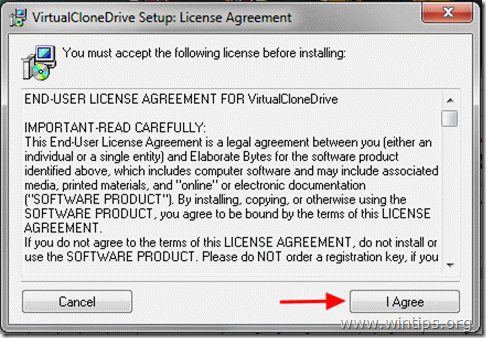
4. Lăsați opțiunile de configurare implicite și alegeți " Următorul ”.

5. Lăsați directorul de instalare implicit (dacă nu folosiți un alt director pentru instalarea programelor) și alegeți " Instalați ”.
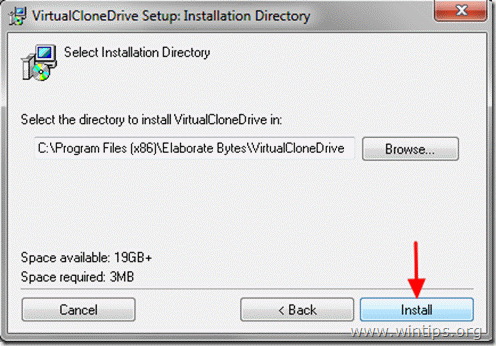
6. Alegeți " Instalați " în fereastra pop-up de securitate a Windows.
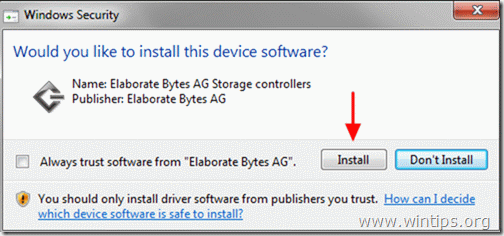
7. Când instalarea este finalizată, alegeți " Închideți ”.
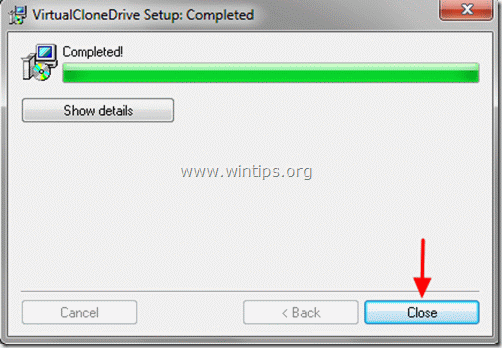
Pasul 2: Utilizarea "Virtual Clonedrive" pentru a monta și explora conținutul fișierului imagine ISO.
Cum se montează fișierele .ISO, .CCD, .DVD, .IMG, .UDF și .BIN cu "Virtual Clonedrive".
După ce ați instalat "Virtual Clonedrive", ar trebui să puteți monta cu ușurință fișiere de imagini.
1. Doar selectați fișierul imagine pe care doriți să îl montați, click dreapta pe acesta și selectați " Montaj (CloneDrive virtual x:) " din meniu.*

2. Apoi deschideți Windows Explorer, găsiți litera unității virtuale (x:) și explorați conținutul fișierului de imagine. *
Dacă doriți să demontați imaginea ISO, click dreapta pe litera de unitate virtuală și selectați" Demontați ”.
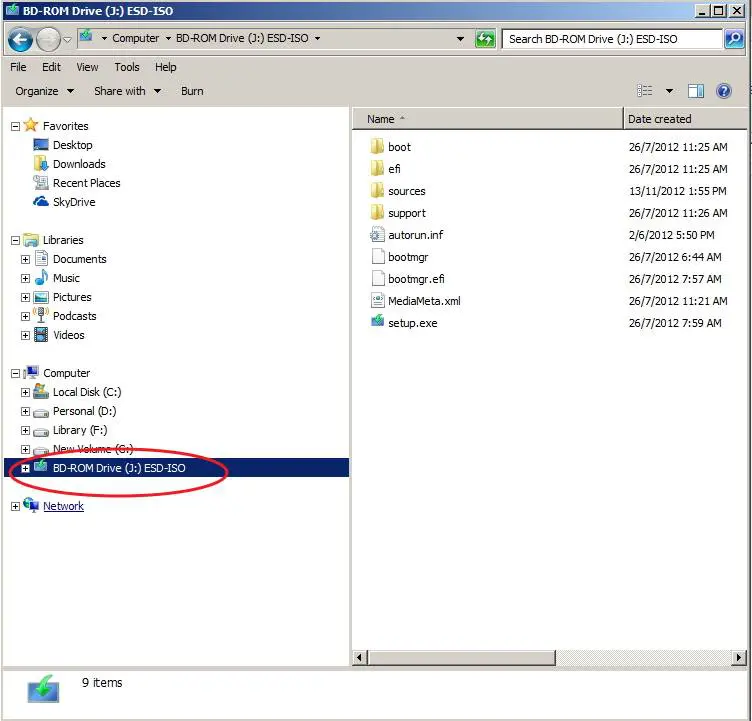
(Urmăriți acest tutorial pe YouTube)

Andy Davis
Blogul unui administrator de sistem despre Windows





